Bloatbox låter dig massavinstallera inbyggda, förinstallerade appar i Windows PC
Windows 11/10 kommer med förinstallerade eller inbyggda appar inklusive Tips , Mail-app , Kalender(Calendar) , Meddelanden(Messaging) , Feedback Hub , OneNote och mycket mer. Vissa av dessa appar är användbara, medan det finns många andra appar som de flesta av oss sällan eller aldrig använder. Ännu värre, det finns några dolda appar i Windows 11/10 som vi inte är medvetna om. Sådan bloatware upptar diskutrymme i onödan och du kan inte avinstallera dem från Microsoft Store of Settings- appen eftersom det inte finns något direkt avinstallations- eller borttagningsalternativ tillgängligt för dessa appar. Därför behöver vi några andra sätt att avinstallera inbyggda och sponsrade appar(uninstall built-in and sponsored apps)i Windows 11/10.
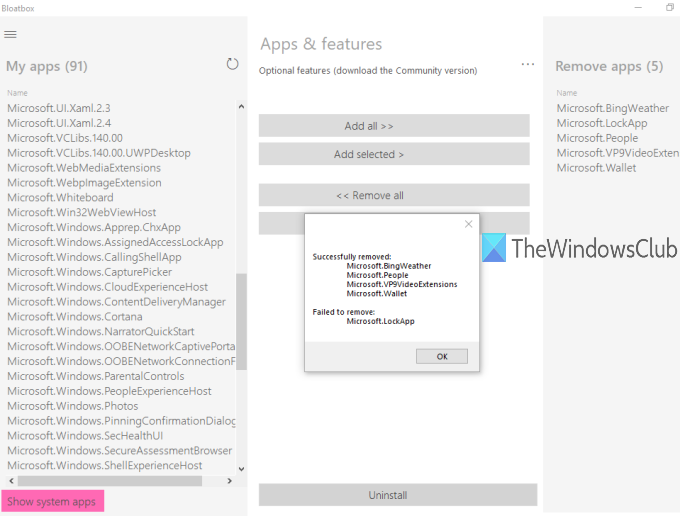
Det finns några bra verktyg för borttagning av crapware från(crapware removal tools) tredje part som kan hjälpa oss att bli av med inbyggda och dolda appar från Windows 10 . Ett av dessa verktyg är ' Bloatbox '. Det är ett verktyg med öppen källkod(open-source) som hjälper till att ta bort Windows 10 bloatware med lätthet.
Du kan först lägga till valfria appar och sedan ta bort alla dessa appar med ett klick. Det är också ett bärbart(portable) verktyg som du kan köra utan installation. Innan du använder det här verktyget bör du skapa en systemåterställningspunkt så att du kan övervinna oönskade ändringar.
Obs:(Note:) Det här verktyget fungerar bra men det kan inte ta bort några inbyggda appar som Microsoft Edge . I ett sådant fall bör du använda vårt gratisprogram 10AppsManager eller använda PowerShell-skript för att ta bort inbyggda appar . Det kan också visa vissa dolda appar (som LockApp som visar låsskärm(Lock Screen) i Windows 10 ) men sådana appar kan inte tas bort också eftersom de är en del av operativsystemet och nödvändiga för Windows0- upplevelsen.
Bilden ovan visar verktygsgränssnittet med vilket jag tog bort några inbyggda appar från min Windows 10-dator.
Massavinstallera(Bulk) inbyggda och(Built-in) sponsrade appar(Sponsored) i Windows 11/10
Ladda ner(Download) zip-filen för detta Bloatbox- verktyg och extrahera det arkivet från länken som ges mot slutet av detta inlägg.
Efter det, gå till den extraherade mappen och kör Bloatbox.exe med administrativa rättigheter. Du kan göra det genom att högerklicka på filen Bloatbox.exe och använda alternativet Kör som administratör . (Run as administrator)Om rutan Användarkontokontroll(User Account Control) dyker upp, tryck på Ja(Yes) för att köra verktyget.
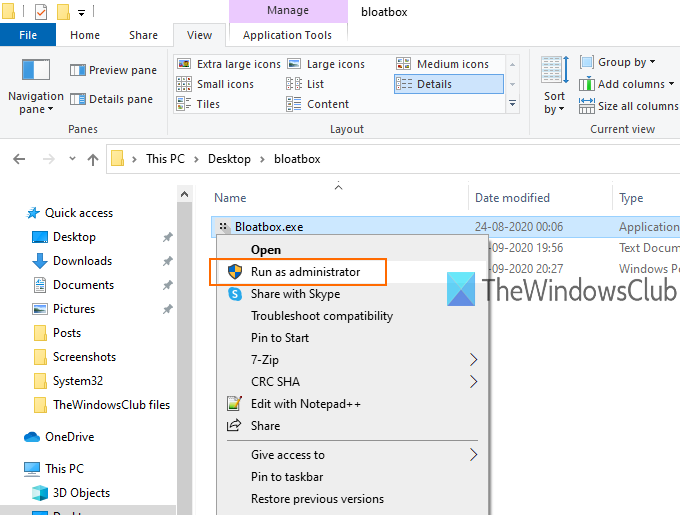
Den har ett enkelt gränssnitt och det finns bara tre sektioner. Du måste använda den vänstra delen först. Det här avsnittet visar listan över sponsrade/dolda appar.
För att visa systemappar, tryck på knappen Visa systemappar som finns på den nedre delen i det avsnittet. (Show system apps)Nu kan du se det totala antalet appar ( Min applista(My apps) ) som du kan avinstallera. Välj bara(Just) appar som du väljer.
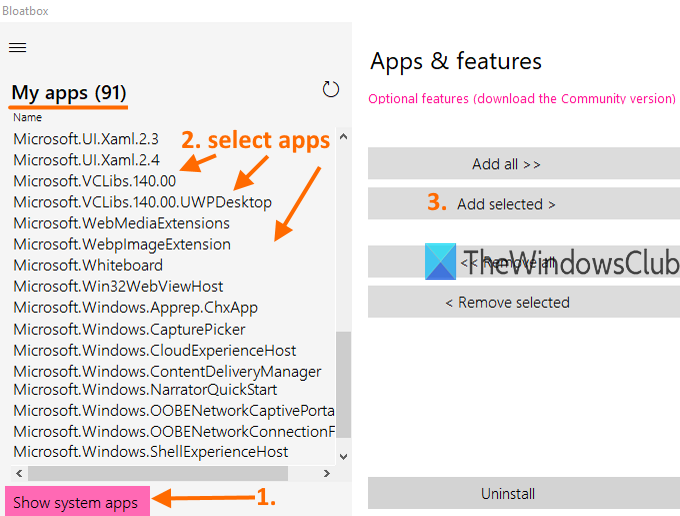
Därefter använder du mittsektionen och trycker på knappen Lägg till vald . (Add selected)Det här avsnittet hjälper också till att lägga till alla appar till borttagningslistan. Du bör dock inte lägga till alla appar i den listan eftersom vissa appar kan vara användbara för dig. Även om du har lagt till några appar av misstag, kan du ta bort alla eller valda appar från borttagningslistan med hjälp av mittsektionen.
Nu kan du se listan över appar som du behöver avinstallera i det högra avsnittet. Återigen(Again) , om några appar har lagts till av misstag, välj dem och använd knappen Ta bort markerade(Remove selected) i mittsektionen för att flytta tillbaka dessa appar till listan Mina appar .(My apps)
Detta är det sista steget. Tryck på knappen Avinstallera(Uninstall) och luta dig tillbaka och slappna av. Detta kommer att avinstallera dessa appar tyst och slutföra processen.
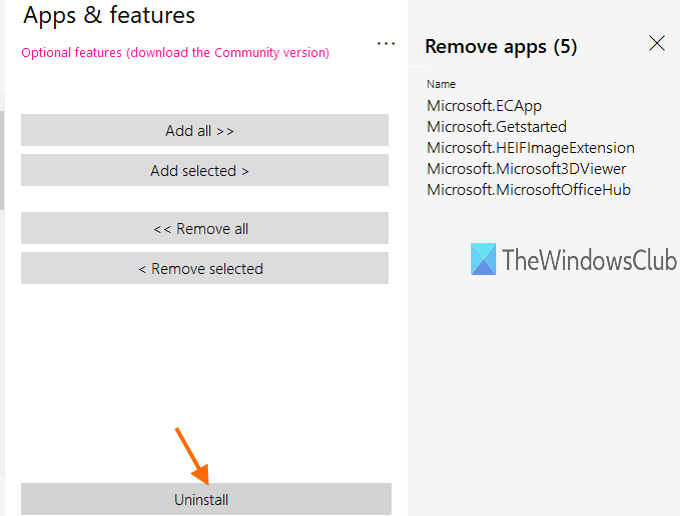
Du kan följa stegen ovan för att ta bort fler appar.
Du kan ta tag i detta Bloatbox-verktyg här(grab this Bloatbox tool here) .
Utöver det erbjuder det här verktyget också en valfri Community-version som använder Windows10Debloater PowerShell-skript(Windows10Debloater PowerShell script) för att deblota Windows 11/10 . Om du vill kan du ladda ner dess communityversion med hjälp av länken i verktygsgränssnittet och köra det skriptet. Annars kan du helt enkelt använda standardversionen och den bärbara versionen av det här verktyget och ta bort Windows 11/10 inbyggda appar.
Det här verktyget är lättare att använda och kan vara till stor hjälp för att ta bort sponsrade, dolda och inbyggda appar från din Windows-dator. Välj bara(Just) appar som du inte vill ha eller använder och bli av med dessa Windows 11/10 /10- appar med bara ett klick.
Related posts
Dela filer med vem som helst med Send Anywhere för Windows PC
VirtualDJ är en gratis virtuell DJ-programvara för Windows PC
Alt-Tab Terminator förbättrar standard Windows ALT-Tab-funktionalitet
Hur man byter hårddiskar i Windows 11/10 med Hot Swap
Bästa gratis schemaprogramvara för Windows 11/10
Gratis programvara för att ta bort tomma mappar i Windows 11/10
Krydda din gudstjänst i kyrkan med Songview för Windows 11/10
Konvertera EPUB till MOBI - Gratis konverteringsverktyg för Windows 10
Long Path Fixer Tool kommer att fixa Path Too Long-fel i Windows 10
Flytta installerade program med Application Mover på Windows 10
Hur man minskar MP3-filstorleken i Windows PC
Geek Uninstaller – En bärbar allt-i-ett-avinstallationsprogram för Windows 10
Bästa gratis programvara för uppdatering av drivrutiner för Windows 11/10
Balabolka: Bärbar gratis text-till-tal-konverterare för Windows 10
Hur man flyttar installerade program till en annan enhet i Windows 10
Bästa gratis OCR-programvara för Windows 11/10
Bästa gratis mjukvara för ISO Mounter för Windows 11/10
Hur man genererar gitarrgreppbrädediagram i Windows 11/10
Comet (Managed Disk Cleanup): Alternativ till Windows Diskrensningsverktyg
Bästa gratis programvara för landskapsdesign för Windows 11/10
